创客贴添加二维码的方法
时间:2023-01-04 13:28:08作者:极光下载站人气:323
创客贴软件是一款很多小伙伴都在使用的图像设计软件,在创客贴软件中,我们可以从海量的模板中找到自己需要的模板,还可以自定义模板大小,使用起来十分的简单方便。在使用创客贴软件的过程中,有的小伙伴可能会需要在自己的图像中添加二维码,这时我们只需要点击工具栏中的“工具”选项,然后再找到二维码选项,点击该选项并选择一个自己需要的二维码样式,最后完成内容以及样式的设置并点击使用选项即可。有的小伙伴可能不清楚具体的操作方法,接下来小编就来和大家分享一下创客贴添加二维码的方法。
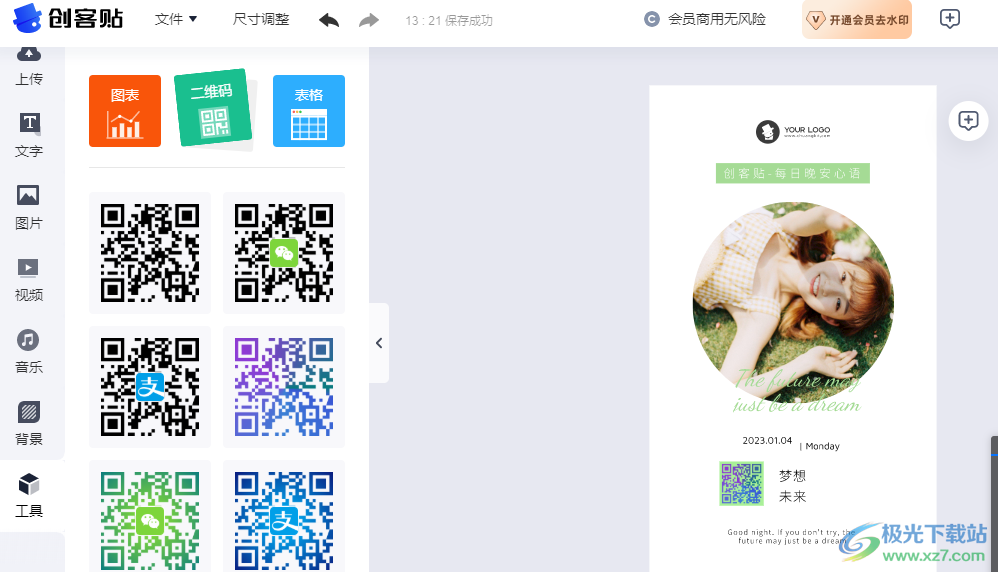
方法步骤
1、第一步,我们先打开创客贴软件,然后在创客贴页面左侧的模板中心列表中点击选择一个自己需要的模板类型
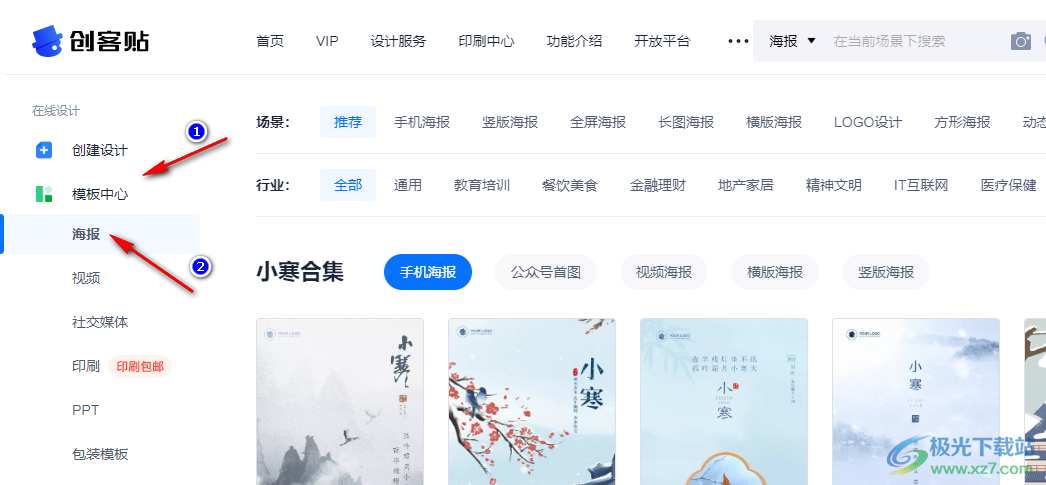
2、第二步,接着在右侧页面中点击选择场景及模板,然后找到自己喜欢的模板,点击“编辑”选项
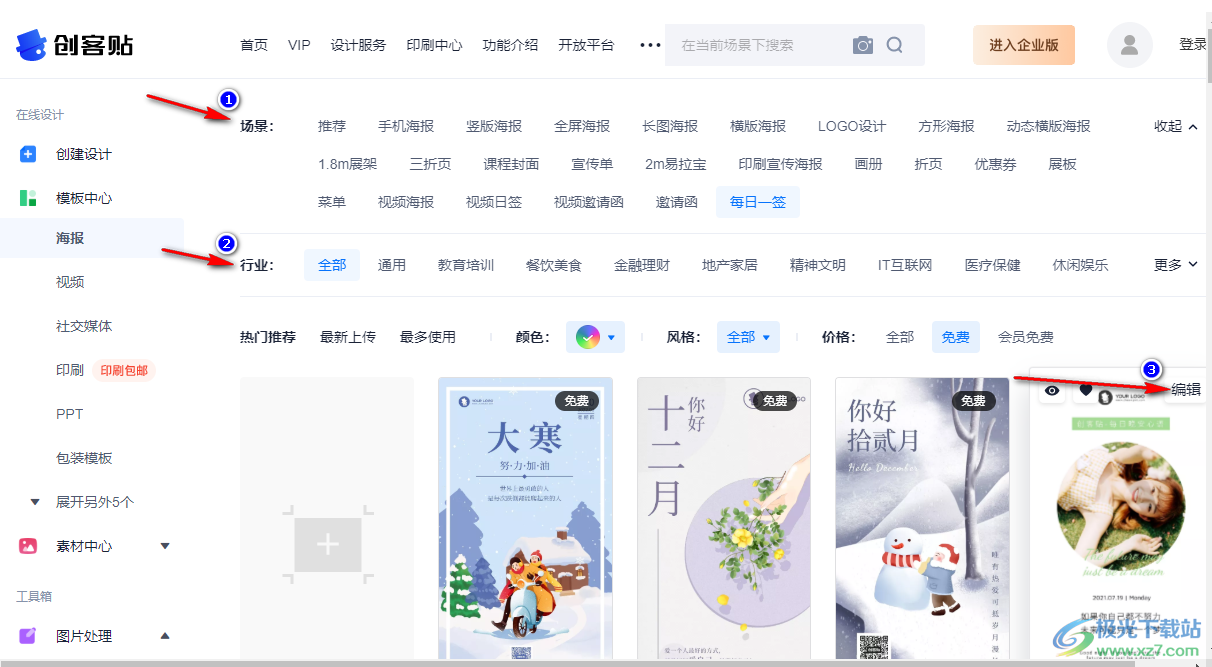
3、第三步,选择好模板之后,我们进入创客贴的设计页面,在该页面中我们在左侧工具列表中找到“工具”选项,点击打开该选项,然后在工具页面中点击“二维码”选项
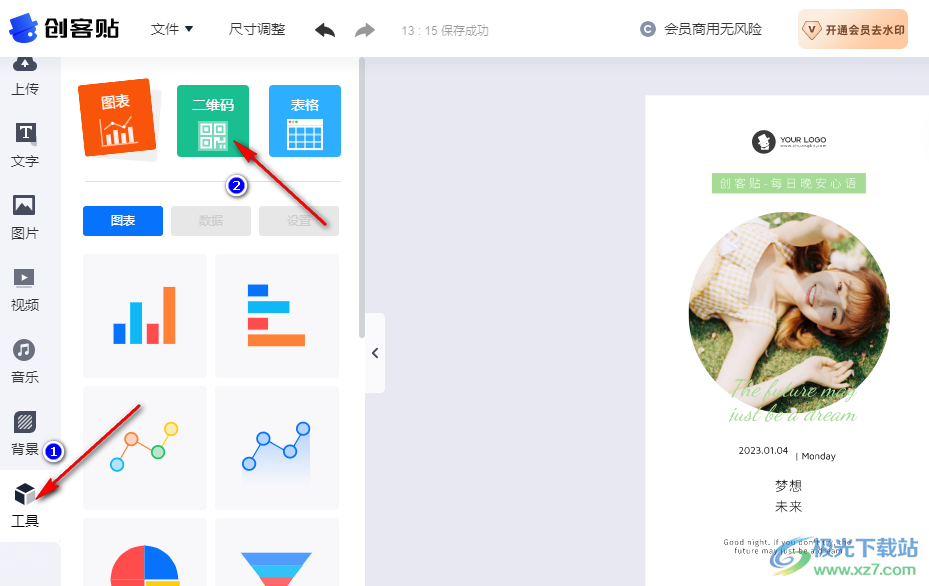
4、第四步,在二维码页面中,我们可以看到各种类型的二维码样式,选择其中一种进行编辑
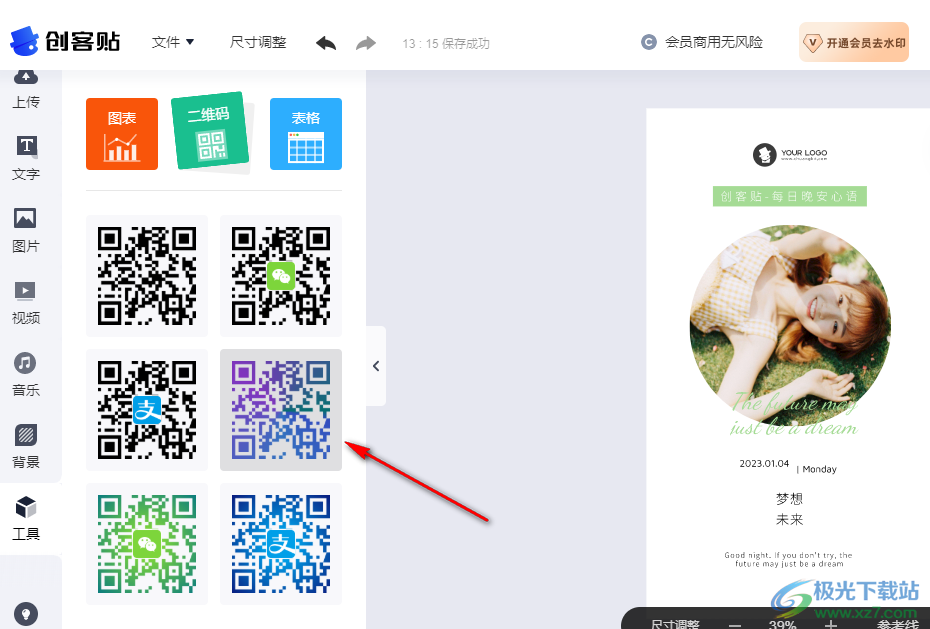
5、第五步,点击二维码模板之后,我们在二维码的弹框中先选择二维码的内容类型,然后在下方输入二维码内容
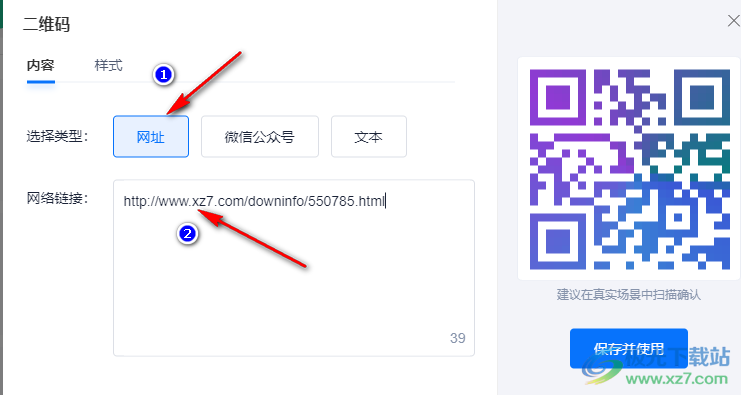
6、第六步,接着我们点击“样式”选项,然后在样式页面中设置好二维码的前景、背景以及logo样式,然后点击“保存并使用”选项
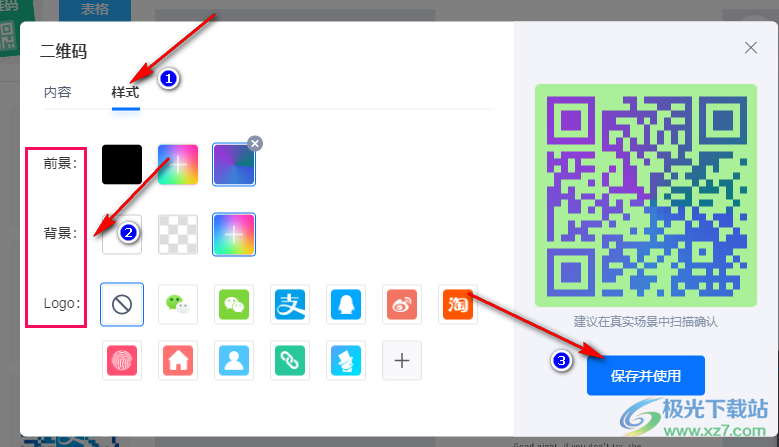
7、第七步,回到模板编辑页面,在该页面中我们调整好让我们的大小,并将其放在合适的位置上即可,想要再次调整该二维码时,我们只需要双击二维码就能进行编辑
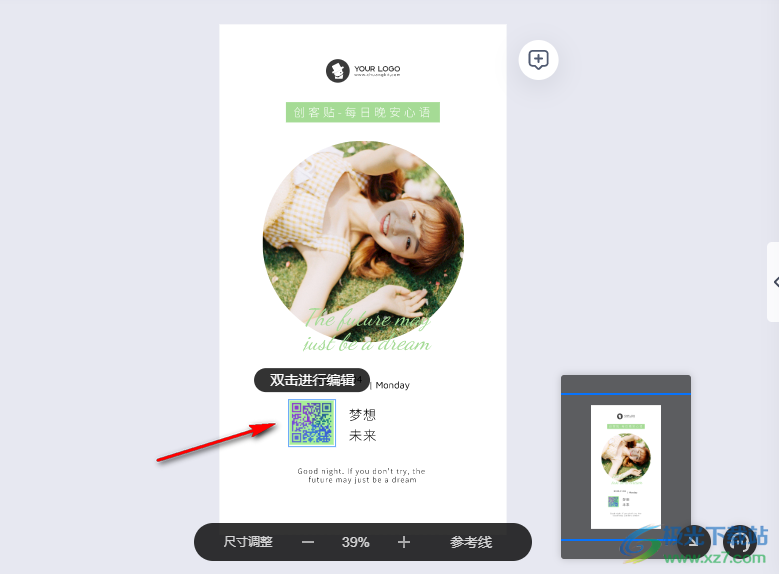
以上就是小编整理总结出的关于创客贴添加二维码的方法,我们打开创客贴软件,然后选择一个自己需要的模板,进入模板编辑页面之后,点击左侧列表中的工具选项,再点击二维码选项并选择一个二维码模板,接着完成二维码内容的编辑以及样式的设置,最后点击保存并使用选项即可,感兴趣的小伙伴快去试试吧。
相关推荐
相关下载
热门阅览
- 1百度网盘分享密码暴力破解方法,怎么破解百度网盘加密链接
- 2keyshot6破解安装步骤-keyshot6破解安装教程
- 3apktool手机版使用教程-apktool使用方法
- 4mac版steam怎么设置中文 steam mac版设置中文教程
- 5抖音推荐怎么设置页面?抖音推荐界面重新设置教程
- 6电脑怎么开启VT 如何开启VT的详细教程!
- 7掌上英雄联盟怎么注销账号?掌上英雄联盟怎么退出登录
- 8rar文件怎么打开?如何打开rar格式文件
- 9掌上wegame怎么查别人战绩?掌上wegame怎么看别人英雄联盟战绩
- 10qq邮箱格式怎么写?qq邮箱格式是什么样的以及注册英文邮箱的方法
- 11怎么安装会声会影x7?会声会影x7安装教程
- 12Word文档中轻松实现两行对齐?word文档两行文字怎么对齐?

网友评论